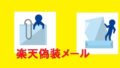パソコンで住信SBIネット銀行にログインしようとしたら、
ログインできません!
おかしい、ログインIDもパスワードも間違いないはずなのに。
実は、スマホでSBI銀行のスマート認証登録を行った場合、
スマホのアプリでまずロック解除しないと、
パソコンからSBI銀行にログインできないのです。
これは、不正ログインを防止するためのセキュリティ機能として
すばらしいものですが、
スマート認証登録したスマホがなければ、
自分もログインできなくなります。
さっそく、スマホを取り出して、スマート認証解除しようとしたところ
なんと、アプリ起動しても
代わりに、カメラ起動の許可が表示されるだけで、
ロック解除の画面が表示されません・・・
なんてこった、ロック解除できなければ
SBI銀行にログインできないじゃないか・・・
スマート認証でログインする方法
ロック解除の方法は簡単です。
アプリを起動し、「ロックを解除」の矢印を右にスライドすれば、
30秒間ログインできる時間ができます。
この間であればパソコンからSBI銀行のサイトにログインできます。
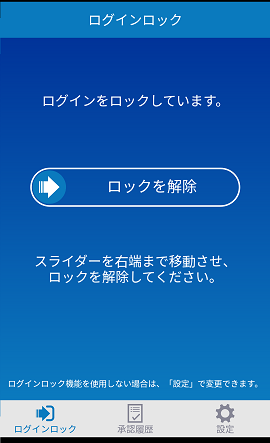
SBIロック解除
30秒経過するとまたロックがかかりますが、
再度右にスライドすることでロックは解除できます。
通常は、簡単なのですが、
アプリが初期化されてしまったら、
このロック解除操作はできなくなります。
なんらかの理由で、スマホを初期化してしまった時がそうです。
アプリが初期化されてる場合は、
新しくアプリをインストールし直した場合、
アプリを起動すると、ロック解除の画面でなく、
カメラ起動の画面が表示されます。
これは、どのIDの口座のロックを解除するのか登録するためですから、
スマート認証アプリには、カメラのアクセスを許可する必要があります。
そして、カメラにQRコードを読み込ませて、
スマート認証の初期設定が完成し、ロック解除ができるようになるのです。
しかし、ここで問題が発生します。
カメラに読み込ませるQRコードを表示するためには、
SBI銀行にログインしなければならないのです。
SBI銀行にログインするためには、ロック解除が必要です。
ロック解除するためには、QRコードの読み込みが必要・・・
こんな具合に、デッドロック状態になります。
このデッドロックを解除する方法です。
スマート認証を解除するときに必要なもの
- お客さま番号(支店番号3桁+口座番号7桁)
- SBI銀行に登録しているメールアドレス(受信できるもの)
- 生年月日
- WEB取引パスワード
- 認証番号表
上記の情報が必要になります。特に、メールアドレスは注意です。うっかり、受信できないメールアドレスのままに放置していると、解除するためのパスワードが受信できず暗礁に乗り上がってしまいます。
「【住信SBIネット銀行】スマート認証解除のためのパスワードのお知らせ」
というタイトルのメールが届きますが、迷惑メールフォルダに入っている場合もあります。
5分以内に認証解除のパスワードを入力する必要があるので、慌てず確実にメールをさがして開きましょう。
スマート認証解除の操作
住信SBI銀行のスマート認証解除のサイトを開きます。
Googleで検索するとでてきます。
私は、上記のリンクで行いました。
下記のような表示がされれば、OKだと思います。
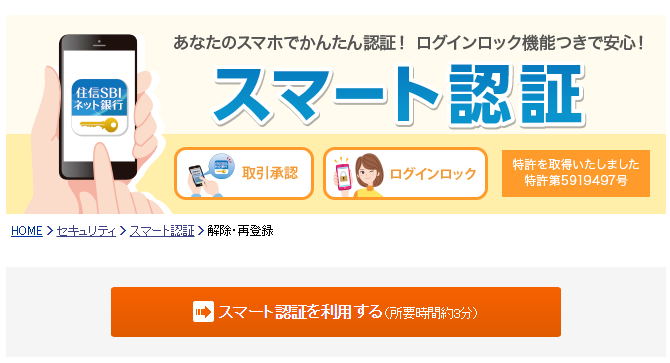
SBIロック解除開始画面
この画面のオレンジの「スマート認証を利用する」で操作開始です。
ここから先は、画面の指示にしたがって入力していけば、解除までいきつきます。
ハードルが高いのは、メールで送られてくる解除パスワードの取得です。
メール受信できる環境がないとスマート認証の解除はこの方法ではできません。